- Tác giả Abigail Brown [email protected].
- Public 2023-12-17 07:05.
- Sửa đổi lần cuối 2025-01-24 12:29.
Nhiều máy tính để bàn và máy tính xách tay của Apple có webcam tích hợp, mà công ty gọi vui là máy ảnh FaceTime. Tuy nhiên, nếu webcam mac của bạn không hoạt động và hiển thị là bị ngắt kết nối hoặc không khả dụng khi cố gắng truy cập nó, bạn có thể không cảm thấy vui vẻ cho lắm. Đây là những gì bạn có thể làm để thử và khôi phục và chạy nó.
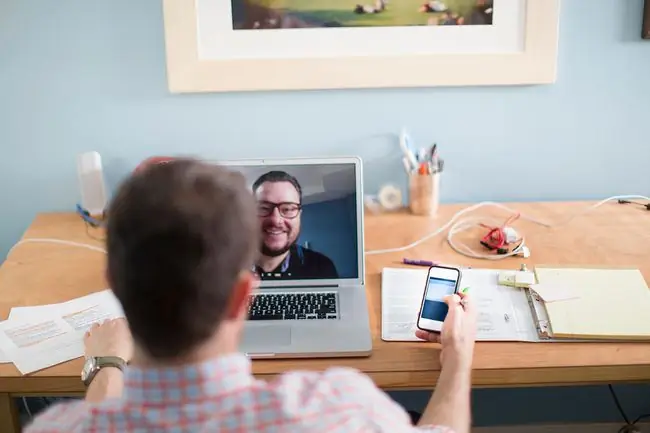
-
Kiểm tra các ứng dụng sử dụng máy ảnhThông thường, chỉ một ứng dụng Mac duy nhất có thể sử dụng máy ảnh tại một thời điểm. Đảm bảo ứng dụng bạn đang cố gắng sử dụng không bị từ chối quyền truy cập vào máy ảnh vì có thứ khác đang sử dụng ứng dụng đó vào thời điểm hiện tại. Bạn có thể cố gắng khắc phục sự cố này bằng cách đóng tất cả các ứng dụng đang mở khác có thể đang sử dụng máy ảnh. Một số ứng dụng ví dụ bao gồm FaceTime, Skype và Photo Booth.
Nếu bạn không chắc ứng dụng nào có thể đang truy cập vào máy ảnh của mình, hãy lưu tác phẩm của bạn, sau đó đóng tất cả các ứng dụng đang mở để loại trừ mọi thứ.
-
Khởi động lại máy tínhBạn có thể khởi động lại bằng cách đi tới Apple Menu ở góc trên bên trái màn hình máy Mac của bạn và nhấp vào tùy chọn Restart. Nếu bất kỳ quy trình nào đang sử dụng máy ảnh trong nền, khởi động lại có thể khắc phục sự cố, cung cấp cho bạn toàn quyền truy cập vào máy ảnh một lần nữa. Sau khi máy tính hoạt động trở lại, hãy kiểm tra xem webcam của bạn có hoạt động bình thường hay không.
-
Đặt lại Bộ điều khiển Hệ thống của máy MacĐiều này nghe có vẻ hơi quá sức, nhưng đừng lo lắng. Nếu webcam của máy Mac của bạn không hoạt động như bình thường, bạn có thể đặt lại cái được gọi là Bộ điều khiển quản lý hệ thống (SMC). SMC kiểm soát nhiều chức năng phần cứng của máy Mac và việc khởi động lại nó có thể là giải pháp cho các vấn đề của bạn.
Đặt lại MacBook SMC
Nếu bạn có máy tính MacBook, đây là cách bạn bắt đầu thiết lập lại SMC của mình.
- Bắt đầu bằng cách tắt MacBook của bạn
- Đảm bảo bộ điều hợp nguồn MacBook của bạn được gắn vào máy tính.
- Trên bàn phím của MacBook, nhấn giữ đồng thời các phím Shift + Control + Options, sau đó bật nguồn để khởi động máy tính.
- Sau khi bật nguồn máy, nhấn giữ đồng thời phím Shift, Controlvà Option.
- Chờ ba mươi giây trôi qua trước khi nhả phím, cho phép Mac khởi động như bình thường.
- Sau khi máy tính của bạn khởi động, hãy kiểm tra xem bây giờ bạn có quyền truy cập vào máy ảnh của mình hay không.
Đặt lại iMac, Mac Pro hoặc Mac Mini SMC
Nếu bạn có máy tính để bàn Mac, đây là cách bạn bắt đầu thiết lập lại SMC của mình.
- Bắt đầu bằng cách tắt máy Mac của bạn.
- Ngắt kết nối dây nguồn khỏi máy Mac của bạn.
- Nhấn giữ nút nguồn của máy Mac trong ba mươi giây.
- Nhả nút nguồn , gắn lại cáp nguồn và khởi động máy Mac như bình thường.
- Sau khi máy tính của bạn khởi động, hãy kiểm tra xem bây giờ bạn có quyền truy cập vào máy ảnh của mình hay không.
-
Đến gặp kỹ thuật viên của AppleNếu không có giải pháp nào được đề xuất ở trên có thể khôi phục webcam của máy Mac của bạn, hãy tìm một cửa hàng Apple Store hoặc kỹ thuật viên được Apple ủy quyền để bảo dưỡng máy Mac của bạn. Apple Stores cung cấp hỗ trợ kỹ thuật miễn phí tại Genius Bar trong cửa hàng của họ. Chúng tôi khuyên bạn nên đặt lịch hẹn trực tuyến tại trang web hỗ trợ của Apple để bạn sẽ có thời gian chờ đợi ngắn hơn nhiều để gặp kỹ thuật viên khi đến cửa hàng.
Nếu bạn không thể đặt lịch hẹn trực tuyến, Apple Store thường chấp nhận các cuộc hẹn đến nhưng thời gian chờ có thể thay đổi chỉ từ vài phút đến vài giờ.
- Gọi cho Bộ phận hỗ trợ của Apple. Một giải pháp thay thế cho việc đến Apple Store, hãy liên hệ với bộ phận hỗ trợ qua điện thoại của Apple để tìm ra giải pháp mà không cần phải rời khỏi nhà của bạn.






